Изменения, внесённые в компьютер, отменяются — что делать
Изменения, внесённые в компьютер, отменяются — что делать

При включении ПК бывают такие ситуации, когда появляется ошибка гласящая о том, что «изменения, внесенные в компьютер, отменяются». Достаточно часто запустить компьютер удается перезапустив его несколько раз. Но это придется делать каждый раз при попытке использования ПК. Соответственно проблема остается и ее необходимо решать. Рассмотрим некоторые варианты исправления ошибки.
Изменения, внесённые в компьютер, отменяются — что делать
Способ первый.
1. С помощью кнопки на системном блоке несколько раз выключаем и включаем ПК, дожидаясь появления проблемы.
2. После этих манипуляций у вас должно появиться окно, где вам необходимо кликнуть на «Дополнительные параметры».
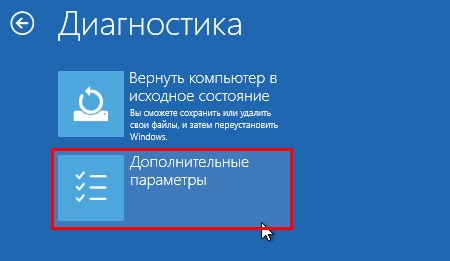
Таким образом вы окажетесь в среде восстановления. В нее также есть возможность зайти и другими способами. Например, если у вас удалось загрузиться в систему, то необходимо вместе с левым Shift нажать кнопку «Перезагрузка».
Также можно использовать загрузочную флешку с системой и дойдя по окна с надписью «Установить» выбрать «Восстановление системы».
3. Далее в самой среде восстановления последовательно переходим в «Поиск и устранение неисправностей», затем щелкаем на «Дополнительные параметры».
4. После нужно выбрать «Восстановление при загрузке».
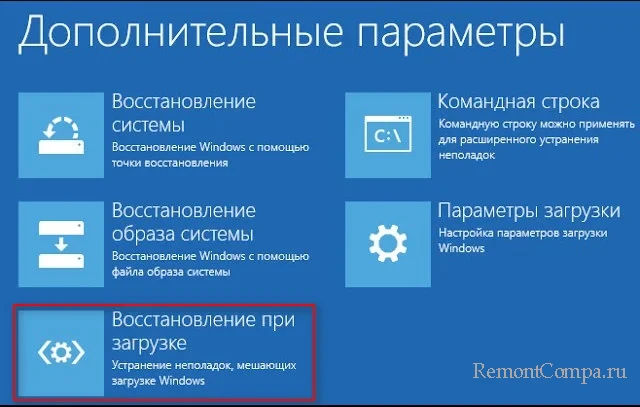
5. Проверяем работоспособность.
В случае если проблема все еще присутствует повторяем пункт 3. Далее выбираем «Удалить обновления» и «Удалить последнее исправление».
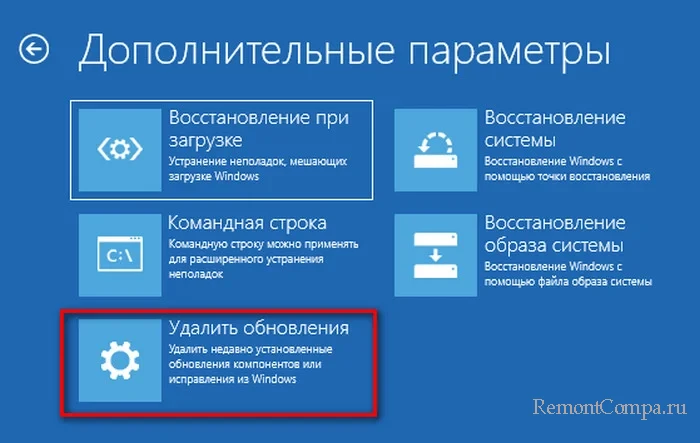
Способ второй.
Если вы смогли войти в систему, то можно использовать для исправления ошибки командную строку. Также в нее можно попасть и из WinRE, выбрав соответствующий пункт. После этого необходимо ввести поочередно несколько команд.
Нажать Enter.

Нажать Enter.
/RestoreHealth
Нажать Enter.
Способ третий.
1. Примените восстановление системы.
Способ четвертый.
Выделите и нажмите Ctrl+Enter
Windows, Windows 11
внесённые в компьютер, Изменения, отменяются — что делать